PS制作缝线牛仔布纹效果艺术字(4)
- 2021-05-04 00:31
- 来源/作者:优设/Projava
- 己被围观 次
25、高斯模糊3.0,添加斜面和浮雕。 26、将复制的描边层填充度改低。 27、这个选区转为路径,在凹陷层上面新建一层制作缝线。前面说过的一些方法,我
25、高斯模糊3.0,添加斜面和浮雕。
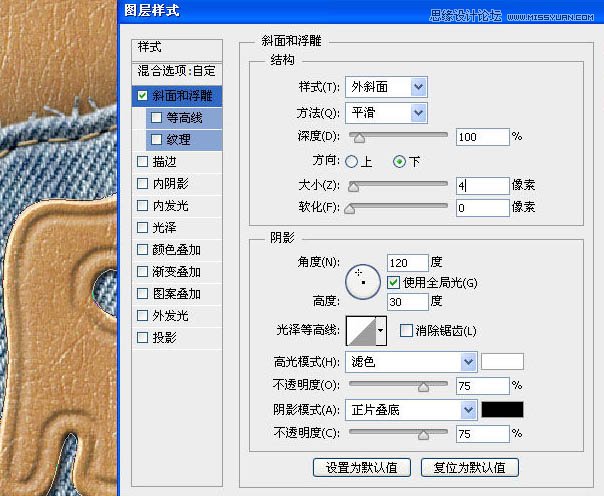
26、将复制的描边层填充度改低。
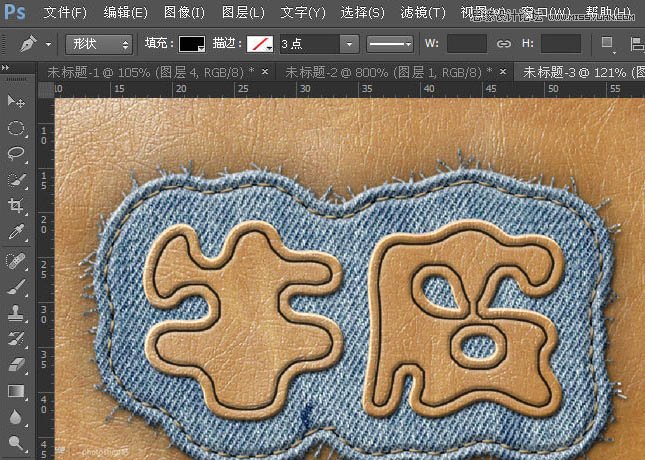
27、这个选区转为路径,在凹陷层上面新建一层制作缝线。前面说过的一些方法,我后面就不再细述。
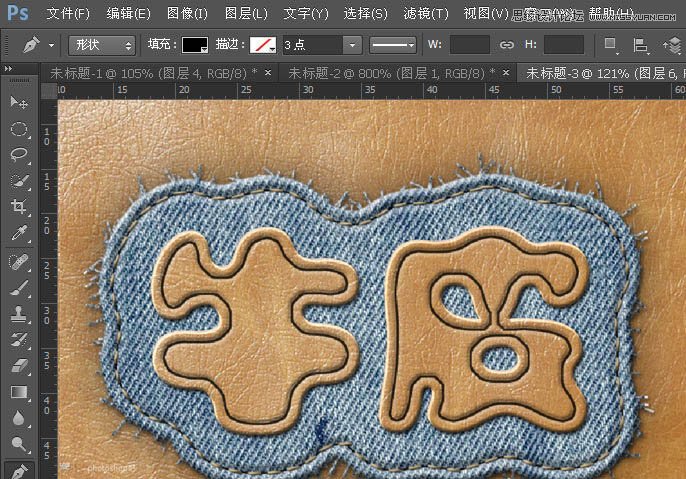
28、找到刚才使用过的缝线笔刷,如果你储存了就不用从头设置了。
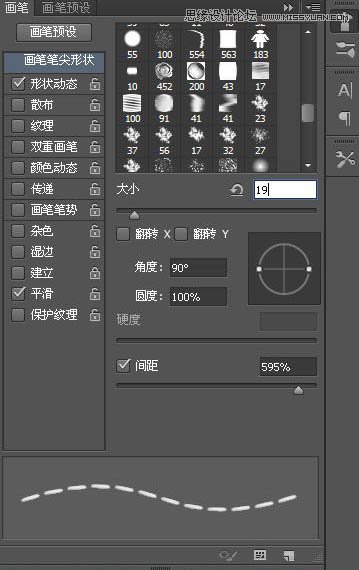
29、按P,选用浅色前景色,右键鼠标选择“描边路径”。

30、添加斜面和浮雕,投影。
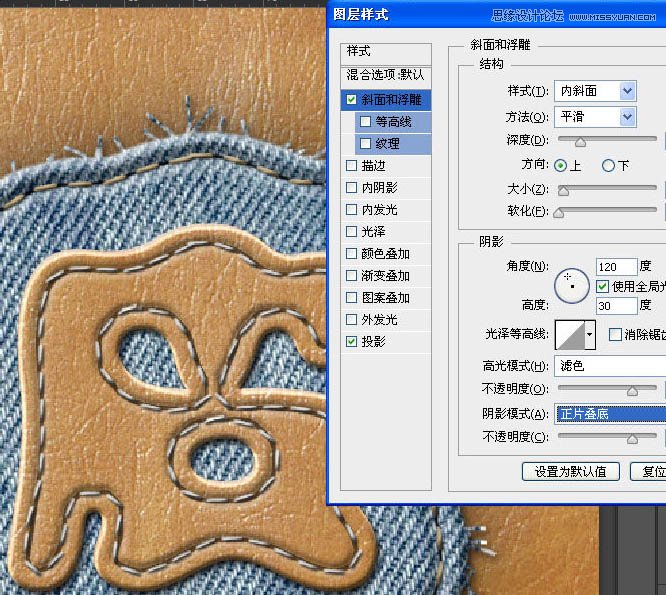
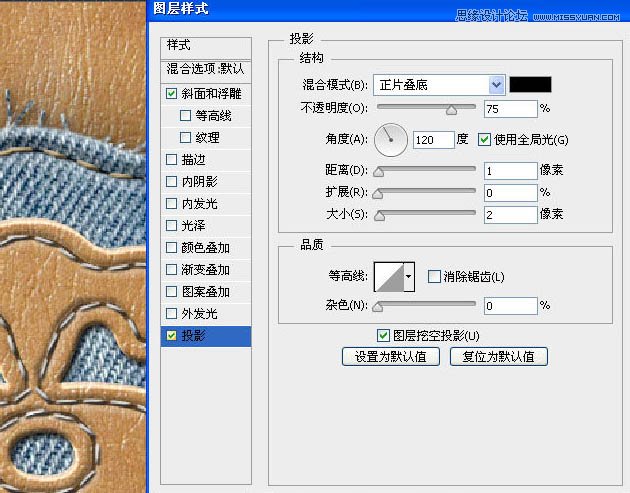
最终效果:

(责任编辑:xiaochuan)
*PSjia.COM 倾力出品,转载请注明来自PS家园网(www.psjia.com)
上一篇:PS制作蓝色扫描效果的艺术字教程
下一篇:PS制作透明效果的玻璃字体教程




